一、WindowsXP 进入安全模式:
简单方法:
1、在计算机开启BIOS加载完之后,迅速按下F8键,在出现的WindowsXP高级选项菜单中选择“安全模式”;
2、如果有多系统引导,在选择WindowsXP启动时,当按下回车键,就应该迅速地按下F8键(最好两只手进行操作),在出现的WindowsXP高级选项菜单中选择“安全模式”。
复杂方法:
1、在Windows环境下,点击“开始”菜单,然后点击“运行”;
2、输入msconfig,然后点击“确定”按钮;
3、点击“Boot.ini”标签;
4、选择"/SAFEBOOT";
5、然后点击“确定”按钮保存退出,重新启动计算机;
6、重启之后出现的WindowsXP高级选项菜单,选择“安全模式”即可;
7、如果要取消“高级选项菜单”,重复上述1-5步骤,不同的是第4步取消选择"/SAFENOOT"。
二、Windows2000/windows2003进入安全模式:
在启动Windows2000时,当看到白色箭头的进度条,按下F8键,出现Windows2000高级选项菜单,有以下一些选项:
其中,安全模式:是启动Windows2000的最低配置的设备驱动程序及服务。
带网络连接的安全模式:是启动Windows2000的最低配置的设备驱动程序及服务,加上装载网络所需的驱动程序。
带命令提示行的安全模式:这与“安全模式”一样,例外的是,启动Cmd.exe而不启动Windows资源管理器。
Windows7之家为了更加方便用户使用和体验系统,现推出windows系统之家重装大师,windows之家系统重装大师内集成了windows之家更新的各类最新windows系统,能一键重装系统win7、win8、XP。让您在也不用为不会装机而烦恼了,强烈推荐大家使用!
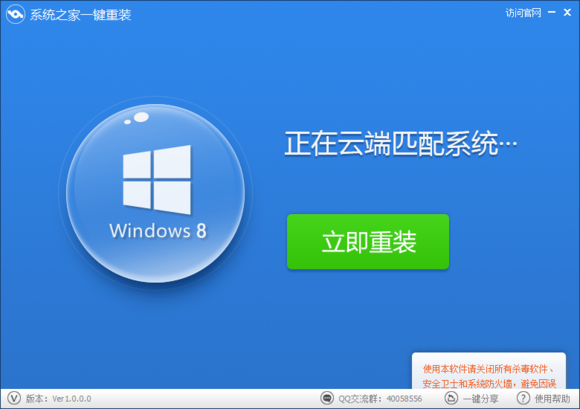
下载地址:http://www.kkzj.com/